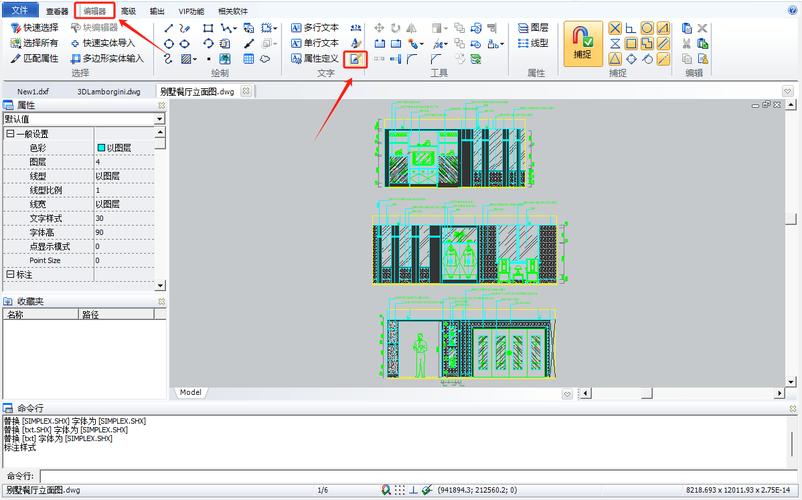本文概述:在CAD绘图中,调整图纸比例为1:1是一个关键步骤,它确保打印或共享设计时,所有元素都以准确的实际尺寸呈现出来。实现这一点需要对软件的基本操作有一定了解,包括利用缩放工具及设置图形单位等。
在
计算机辅助设计(CAD)中,一个常见的要求是将图纸调整到一个特定的比例,比如1:1。这意味着图上的每个单位长度对应于真实世界中的相同单位长度。这种比例很重要,尤其在准备打印或与其他设计团队成员分享设计的时候,因为这可以确保所见即所得。

为什么选择1:1比例?
设定图纸为1:1比例主要是为了避免因尺寸错误而导致后续阶段的问题。在制造和建筑领域,误差可能会导致巨大的成本增加或者安全隐患,因此从一开始就确保图纸的比例正确显得尤为重要。1:1比例确保了设计中的每一部分能够被正确地理解和测量。
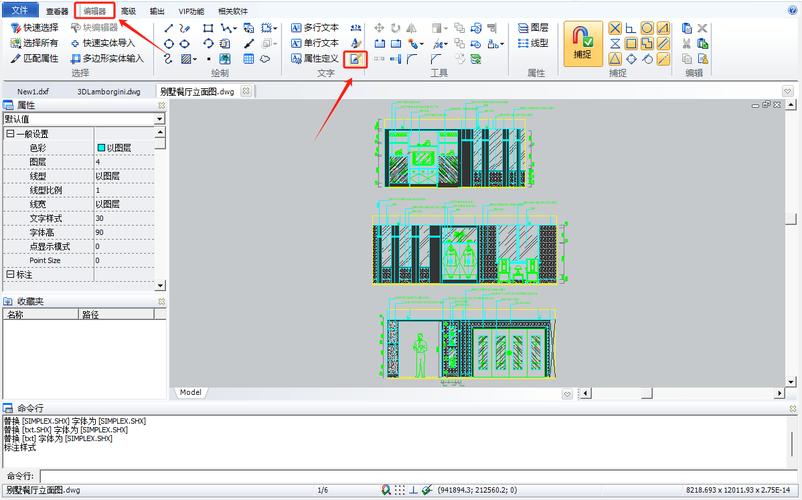
如何设置CAD图纸比例为1:1?
要将CAD图纸调整到1:1比例,您需要遵循以下几个步骤:1. **检查当前图纸单位**:首先,确认您的CAD文件中的单位设置是否与设计意图一致。例如,如果您是用公制系统设计的,那么确保CAD也设置为米或毫米。2. **使用缩放工具进行调整**:如果您发现图纸不是按1:1绘制的,可以使用缩放工具来调整。通常情况是选中整个图纸,然后输入命令 "SCALE" 或 "SC" 进入缩放模式。此时需要指定基点,一般来说,使用图元的某个角点或中心点作为基点最为方便。3. **输入缩放因子**:根据当前图纸的大小,输入相应的缩放因子。如果图纸是0.5:1,则输入2作为缩放因子,这样可以将图纸放大到1:1。如果图纸是2:1,则输入0.5以缩小比例。4. **验证变化**:调整完比例后,您应该使用“距离”工具来测量某些已知长度的对象,以确保它们现在以1:1显示。
处理布局空间
在CAD中,还有一种常见的场景是切换到布局空间,以便更好地控制打印输出。在布局空间,您可以定义视口并设置其比例因子,但请注意,这里所做的设置不会影响模型空间中的比例。1. **创建视口**:在布局空间中插入一个视口,并通过双击进入该视口设置。2. **设置视口比例**:在视口属性中找到“自定义比例”选项,选择1:1比例。3. **锁定视口**:一旦设置完成,为了防止不小心移动或改变比例,建议将视口锁定。
打印和导出考虑
在最终打印或导出图纸时,确保所选的打印配置文件支持1:1输出,并且在打印设置中没有额外的缩放选项开启。同样,在导出PDF等格式时,仔细检查输出选项,确保不存在缩放。
总结
调整CAD图纸比例为1:1是一个需要了解一些技术细节的过程,但通过遵循上述步骤,可以保证图纸以正确的比例呈现。这不仅提高了工作效率,还减少了因比例错误引起的潜在问题。在这个过程中,充分利用缩放工具和布局空间设置,将帮助您精确控制图纸的比例,让设计更为精准可靠。
BIM技术是未来的趋势,学习、了解掌握更多BIM前言技术是大势所趋,欢迎更多BIMer加入BIM中文网大家庭(http://www.wanbim.com),一起共同探讨学习BIM技术,了解BIM应用!